タスクバーのグループ化やデスクトップアイコンサイズ等の設定です。
ディスプレイがデカいのでグループ化する必要もなくひと目で全部見えたほうが便利ですからね。
タスクバーのなにもないところを右クリック > プロパティ
OKボタンをクリックして戻る
うっかり電源ボタンを押してしまった時にシャットダウンしてしまったりすると超困るので画面ロックだけにしておきます。
ゲームは不要なので表示しません。
ピクチャもビデオもヘルプも使わないので表示しません。
ミュージックも録画一覧も使いません。
OKをクリックして戻ります。
リンクはタスクバー上に置いといて使います。
タスクバーにピン止めできるのはアプリだけで、ショートカット的なものは止めておけないのでここに置いとくためです。
これでデッカくてうっとおしいアイコンはちょうどいいサイズになりました。
ディスプレイがデカいのでグループ化する必要もなくひと目で全部見えたほうが便利ですからね。
タスクバーのなにもないところを右クリック > プロパティ
 |
| 「タスクバー」タブ |
 |
| 小さいアイコンを使うにチェック、タスクバーのボタンを結合しないにセット |
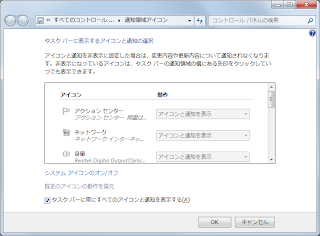 |
| カスタマイズボタンクリック > 通知領域アイコン > すべてのアイコンと通知を表示する |
OKボタンをクリックして戻る
 |
| 「スタートメニュー」タブ > 電源ボタンの操作をロックに変更 |
うっかり電源ボタンを押してしまった時にシャットダウンしてしまったりすると超困るので画面ロックだけにしておきます。
 |
| カスタマイズボタンをクリック |
 |
| スタートメニューのカスタマイズ1 |
ゲームは不要なので表示しません。
 |
| スタートメニューのカスタマイズ2 |
ピクチャもビデオもヘルプも使わないので表示しません。
 |
| スタートメニューのカスタマイズ3 |
ミュージックも録画一覧も使いません。
OKをクリックして戻ります。
 |
| ツールバータブ > リンクにチェック |
リンクはタスクバー上に置いといて使います。
タスクバーにピン止めできるのはアプリだけで、ショートカット的なものは止めておけないのでここに置いとくためです。
 |
| タスクバーのアイコンが小さくなった状態 |
 |
| デスクトップのなにもないところで右クリック > 表示 > 小アイコン |
これでデッカくてうっとおしいアイコンはちょうどいいサイズになりました。
コメント
コメントを投稿